配置注意事项:
在 SIMATIC NET V6.1 (CD 11/2002)及更高的版本中,可以使用STEP7项目中的符号表和数据块的符号作为在SIMATIC NET OPC服务器中生成符号的基础。n
这个条目描述如何根据 STEP 7 符号表生成 SIMATIC NET OPC 服务器中符号。n
使用配有标准以太网卡的 PC 站。通过工业以太网使用 S7 通信实现 PC 站和 S7 站之间的数据交换。n
要求:
PC 站和 S7 站必须配置在相同的 STEP 7 项目中。n
S7 站的组态:
使用 SIMATIC 管理器打开 包含 SIMATIC S7 站的 STEP 7 项目。n
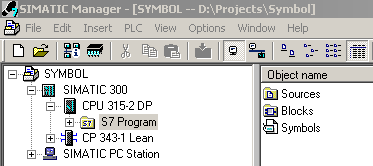
图 1:STEP 7 项目n
切换到 S7 程序文件夹,然后双击“Symbols”。符号表随即打开。n
在符号表中定义期望的符号名。n
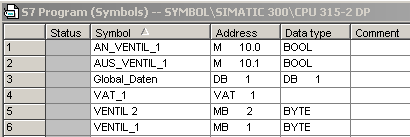
图 2:符号表中的符号n
在 STEP7 项目中其它具有符号名的变量位于存在的数据块中-以DB1为例。n
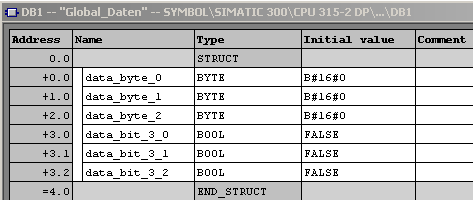
图 3:DB 中的变量n
下载硬件组态和用户程序到该 S7 站的 CPU 中。n
PC 站的组态:
插入一个新的 PC 站通过菜单 Insert -> Station -> SIMATIC PC Station。n

图 3:插入一个 PC 站n
请参考配置 PC 站的使用说明在条目号 15355168。n
在 OPC Server 中合并 STEP7 符号
选中 OPC server 点击右键,打开 OPC server 对象属性窗口。n

图 5:打开 OPC server 对象属性窗口n
在 OPC server 对象属性窗口中切换到“S7”标签。在这个对话框中可以定义那些 STEP 7 符号被用在 OPC server 中。使能“All”或“Configured”选项。n

图 6:OPC server 属性对话框-“S7”标签n
如果使能“configured”选项,然后点击“Configurate…”按钮。如下的对话框打开。n
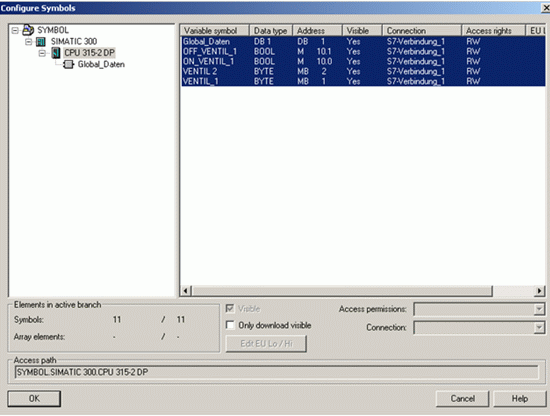
图 7: 配置符号对话框-符号表中符号变量n

图 8: 配置符号对话框-数据块中符号变量n
在“Confiure Symbol”对话框中可以使在符号表和数据块中定义的符号变量用于 OPC 服务器和定义他们的访问权限(读/写,读,写或否)。n
点击“OK”按钮关闭“Configure Symbols”对话框。n
然后,在 Netpro,选中 PC 站,保存编译全部组态。n
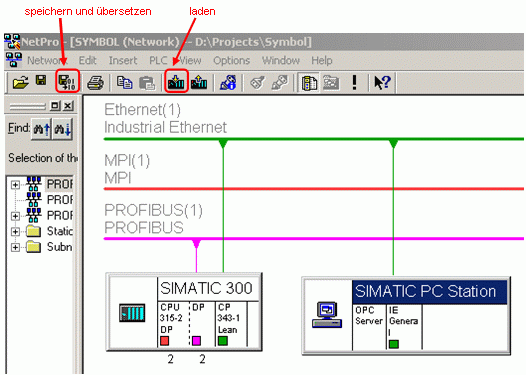
图 9: 保存编译配置n
选中 PC 站。n

图 10: 保存和编译n
如果在保存和编译组态的时候出现警告,它们被当作信息,可以下载组态到 PC 站。如果在保存和编译的时候出现错误,是不能将组态下载到 PC 站的。n
在 Netpro 中,选中 PC 站点击“Download”按钮下载组态到 PC 站。n
如下的信息提示下载过程将删除相关组件中已经存在的数据并下载新的数据。n

图 11:PLC 下载n
点击“OK”应答该消息。现在下载开始。
首先目标模板被停止。点击“OK”确认接下来信息继续下载过程。n
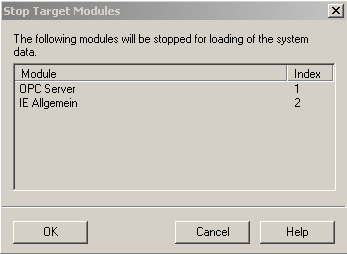
图 12:停止目标模板n
注意:
如下条目提供在下载过程中可能出现错误消息的信息!12033912!n
成功下载 PC 站全部组态。n
使用 OPC Scout 检查 STEP 7 符号是否可以在 OPC 服务器中使用。这个 OPC 的客户端包含在 SIMATIC NET 软件中。n
开始 OPC Scout 在 Windows 启动菜单通过SIMATIC -> SIMATIC NET -> OPC Scout。n
双击“OPC.SimaticNET”连接到 SIMATIC NET OPC 服务器。n

图 13:连接到 SIMATIC NET OPC 服务器n
在这个打开对话框输入一个组名。n

图 14:输入一个组名n
双击这个创建的组名,在这个例子中是“S7”,打开 OPC Navigator。在 OPC Navigator 中可以定义 OPC 项。n

图 15:打开 OPC Navigatorn
合并的 STEP 7 符号可以在 OPC Navigator “…SYM”中被找到。
双击“SYM”。STEP 7项目中 S7 站显示出来。这里包含更多的子文件夹(CPU 和数据块)。
在 STEP 7 符号表中定义的符号变量被包含在 CPU 文件夹中。选中 CPU 文件夹。已定义的符号显示在中间的窗口中。选中变量名,点击“->”按钮加载它们到 OPC 项列表中。点击“OK”关闭对话框。
在数据块中定义的符号变量在数据块文件夹中。

图 16:OPC Navigator
OPC Scout 已经添加了符号名的变量到 OPC 项的列表中。
如果 OPC 项的质量是好的,那么通信连接能够被建立,能够读/写 OPC 项的值。

图 17:OPC 项列表
原创文章,作者:ximenziask,如若转载,请注明出处:https://www.zhaoplc.com/plc334908.html


 微信扫一扫
微信扫一扫  支付宝扫一扫
支付宝扫一扫